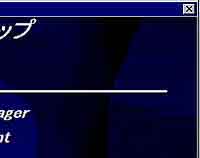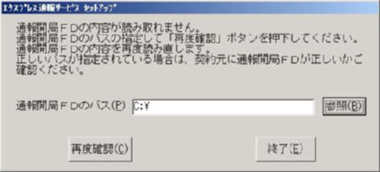■ローカルインストールでのセットアップ
本体に添付の「EXPRESSBUILDER」からインストールしてセットアップする手順です。 カスタムインストールモデルやiStorage NSシリーズなど、既にインストール済み状態でのセットアップについては「カスタムインストールモデルでのセットアップ方法」を参照してください。 (インストール状態の確認方法はこちら)
| |
|
|
1 |
「Administrator」権限を持つユーザーでログインする。 |
||||||
|
2 |
本体に添付の「EXPRESSBUILDER」を、CD/DVD-ROMドライブにセットする。 Autorun機能により「EXPRESSBUILDER」のメニューが自動的に表示されます。 |
||||||
|
3 |
[ソフトウェアをセットアップする]−[ESMPRO]をクリックする。 ESMPROセットアップが起動し、メインメニューが表示されます。 |
||||||
|
4 |
[関連ユーティリティ]をクリックする。 [関連ユーティリティメニュー]が表示されます。
|
||||||
|
5 |
[エクスプレス通報サービス]をクリックする。 以下のダイアログボックスが表示されます。 
|
||||||
|
6 |
[続行]をクリックする。 以下のダイアログボックスが表示され、インストールが開始されます。 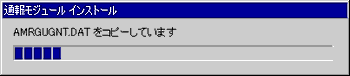
|
||||||
|
7 |
エクスプレス通報サービスの概要が表示されたら、[続行]をクリックする。 以下のダイアログボックスが表示されます。 
|
||||||
|
8 |
[契約済み]を選択して[続行]をクリックする。 以下のダイアログボックスが表示されます。  契約を済ましていない場合、[未契約]を選択してから[続行]をクリックしてセットアップを終了する。 |
||||||
|
9 |
通報開局FDをフロッピーディスクドライブにセットして、[続行]をクリックする。 通報開局FDが未到着の場合、[終了]をクリックして、セットアップを終了してください。 通報開局FDが到着してから再度セットアップを実施してください。 「エクスプレス通報サービス開局キーファイル」をダウンロードして使用する場合は、「エクスプレス通報サービス開局キーファイル」をハードディスクドライブの任意のフォルダにコピーしてください。
|
||||||
|
10 |
[続行]をクリックする。 エクスプレス通報サービスユーティリティが起動します。ユーティリティの詳細な使用方法は「設定ユーティリティ」、またはヘルプを参照してください。  |
||||||
|
11 |
[次へ]をクリックして、登録内容を確認する。 画面に表示される「通報開局FD」の設定内容を確認してください。 設定内容が異なるときや未設定項目があるときは設定内容を変更してください。 
|
||||||
|
12 |
すべての内容を確認したら、[完了]をクリックする。 |
||||||
|
13 |
[OK]をクリックする。 |
||||||
|
14 |
システムを再起動する。 エクスプレス通報サービスの機能は、システム再起動後有効になります。 |